So ändern Sie die Tastatursprache in Windows
Suchen(Are) Sie nach einer Möglichkeit, die Tastatursprache in Windows zu ändern ? Es kann vorkommen, dass Sie dies tun müssen, z. B. wenn Sie einen gebrauchten Computer kaufen und die Tastatur auf eine andere Sprache eingestellt ist oder wenn Sie etwas in einer Fremdsprache anstelle von Englisch eingeben(English) müssen .
Sie können die Tastatursprache ganz einfach von Französisch auf Englisch, US auf UK usw. ändern, indem Sie einige Einstellungen in der Windows-Systemsteuerung ändern(Windows Control Panel) . Sie können dies tun, indem Sie die Sprach- und Tastatureinstellungen ändern.
Beachten Sie, dass beim Wechseln der Sprache in Windows die Einstellungen pro Anwendung konfiguriert werden. Je nachdem, welches Programm Sie verwenden, müssen Sie die Eingabesprache ändern. Dies geschieht ganz einfach über die Sprachleiste, die automatisch angezeigt wird, wenn Sie eine andere Sprache in Windows hinzufügen . Ich werde auch die Verwendung der Sprachleiste am Ende dieses Artikels erklären.
Ändern Sie die Tastatursprache(Change Keyboard Language) in Windows 8/Windows 10
Öffnen Sie für Windows 8 und Windows 10 die (Windows 10)Systemsteuerung(Control Panel) und klicken Sie auf Sprache(Language) .
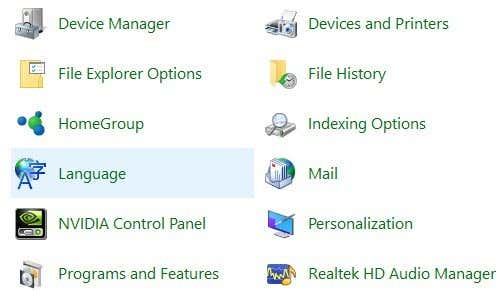
Klicken Sie auf die Schaltfläche Sprache(Add a language) hinzufügen, die sich über der Liste der installierten Sprachen befindet.

Windows 8 und 10 haben im Vergleich zu Windows 7(Windows 7) und früher eine viel bessere Benutzeroberfläche zum Durchsuchen der Sprachen . Hier erhalten Sie eine schöne Vorschau einiger Zeichen für jede Sprache.
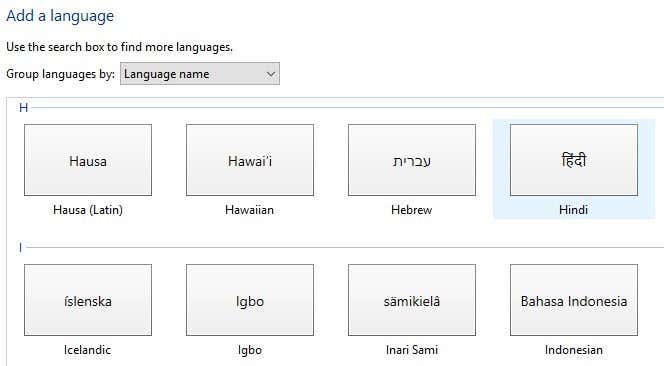
Wählen Sie die Sprache aus und klicken Sie dann unten auf die Schaltfläche Hinzufügen . (Add)Sie sollten es jetzt als installierte Sprache sehen. Möglicherweise erhalten Sie auch einige Meldungen von Windows , wenn alle erforderlichen Dateien für die Sprache installiert werden.
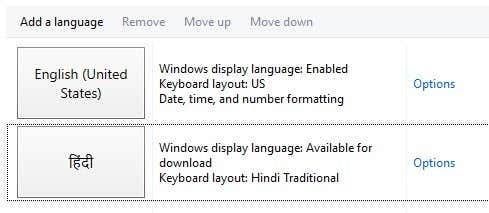
Sie können auf Optionen klicken, um das Sprachpaket für die neu installierte Sprache herunterzuladen, mit dem Sie die Windows(Windows) -Anzeigesprache ändern können . Sie können auch zusätzliche Eingabemethoden für die Sprache hinzufügen.

Ändern Sie die Tastatursprache(Change Keyboard Language) in Windows 7
Öffnen Sie für Windows Vista und Windows 7 die (Windows 7)Systemsteuerung(Control Panel) und klicken Sie auf Region und Sprache(Region and Language) .
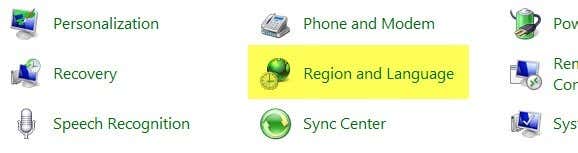
Klicken Sie nun auf die Registerkarte Tastaturen und Sprachen und dann auf (Keyboards and Languages)Tastaturen ändern(Change keyboards) .

Sie sehen die aktuelle Standardeingabesprache und die installierten Dienste. Um eine Sprache hinzuzufügen, klicken Sie auf die Schaltfläche Hinzufügen .(Add)

Scrollen Sie nun nach unten zu der Sprache, die Sie hinzufügen möchten, und erweitern Sie den Tastaturbereich. Wählen Sie je nach verwendeter physischer Tastatur die richtige Tastaturoption aus. Möglicherweise müssen Sie mit den verschiedenen Optionen herumspielen, da manchmal eine Tastatur nicht richtig funktioniert.
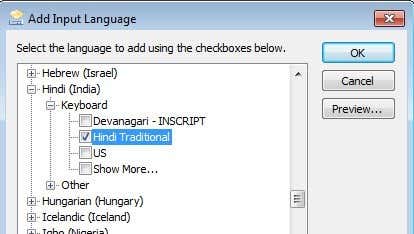
Sie können auch auf die Schaltfläche Vorschau(Preview) klicken, um zu sehen, wie die Zeichen für Ihre Sprache der von Ihnen verwendeten Tastatur zugeordnet werden.

In meinem Beispiel habe ich Hindi Traditional als Tastatursprache gewählt. Scrollen(Scroll) Sie nach unten zum Abschnitt Verwenden der Sprachleiste( Using the Language Bar) , um zu sehen, wie Sie in verschiedenen Anwendungen mit der neuen Sprache tippen.
Ändern Sie die Tastatursprache in XP
Für Windows XP möchten Sie zur Systemsteuerung gehen und auf (Control Panel)Regions- und Sprachoptionen(Regional and Language Options) klicken .
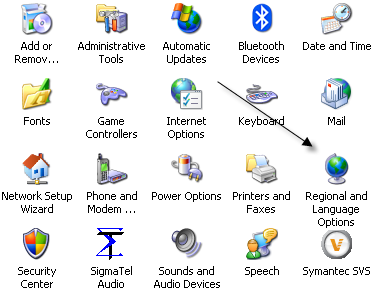
Klicken Sie anschließend auf die Registerkarte Sprachen(Languages) und dann auf die Schaltfläche Details .

Dadurch wird das Dialogfeld „ Textdienste und Eingabesprachen “ geladen. (Text Services and Input Languages)Hier sehen Sie die Liste der installierten Dienste und Tastaturen auf Ihrem Computer. Sie können auf Hinzufügen(Add) klicken , um ein neues Tastaturlayout und eine neue Eingabesprache zu installieren.

Wählen Sie die Eingabesprache und den Tastaturtyp, den Sie an Ihren Computer angeschlossen haben. Wenn Sie Spanisch(Spanish) auf einer englischen Tastatur eingeben möchten , wählen Sie Spanisch(Spanish) als Eingabesprache(Input) und United States-Dvorak .
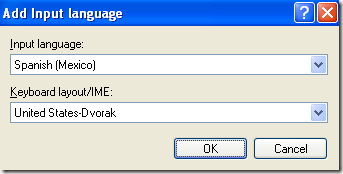
Verwenden der Sprachleiste
Wenn Sie eine neue Sprache in Windows installieren , wird die Sprachleiste automatisch aktiviert. Dies ist wirklich nützlich, um schnell zwischen Sprachen in Windows zu wechseln . Sie werden wahrscheinlich nicht für jede Anwendung eine Sprache eingeben, daher erleichtert die Sprachleiste das Umschalten.

Sie sehen die Sprachleiste in Ihrer Taskleiste mit Buchstaben, um die Sprache anzugeben, die Sie gerade verwenden. Wenn Sie darauf klicken, erscheint eine Liste und Sie können einfach auf eine andere Sprache klicken, um sie auszuwählen.
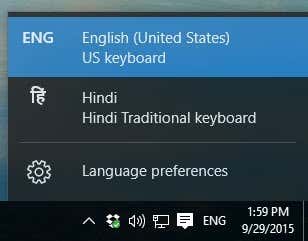
Jetzt können Sie eine Anwendung wie Word öffnen , die Sprache aus der Sprachleiste auswählen und mit der Eingabe beginnen. Während der Eingabe sollten die Zeichen für Ihre Sprache angezeigt werden.

Das ist alles! Wenn Sie also eine andere Sprache eingeben möchten, z. B. eine Fremdsprache, oder wenn Sie die Tastatursprache wieder auf Englisch(English) umstellen möchten , sollten die obigen Schritte Ihr Problem lösen! Genießen!
Related posts
Wie man mit der Tastatur in Windows & Mac mit der rechten Maustaste klickt
Fehlerbehebung bei Tastatur und Maus, die unter Windows nicht funktionieren
9 schnelle Möglichkeiten, ein Bild unter Windows und Mac transparent zu machen
Top 30 Gmail-Tastaturkürzel, um Ihnen jede Menge Zeit zu sparen
Warum ist My Amazon auf Spanisch? Sprache und andere wichtige Einstellungen
Führen Sie ältere Programme im Kompatibilitätsmodus in Windows 11/10 aus
So speichern Sie Ihr Desktop-Icon-Layout in Windows XP, 7, 8
Bearbeiten Sie die Windows-Hosts-Datei, um Websites zu blockieren oder umzuleiten
So zeigen Sie Mac-Dateien auf einem Windows-PC an
Rippen Sie eine Audio-CD mit Windows Media Player in MP3
So verschieben oder kopieren Sie Dateien in Windows automatisch
Was ist die Fn-Taste auf Ihrer Tastatur und was macht sie?
So richten Sie einen FTP-Server in Windows mit IIS ein
So signieren Sie eine PDF-Datei unter Windows
Beheben Sie den Windows Live Mail-Fehler 0x800CCC0B
So löschen Sie die Druckwarteschlange in Windows zwangsweise
Administratorkennwort in Windows verloren oder vergessen?
So optimieren Sie die Auslagerungsdatei in Windows
Ändern Sie den Laufwerksbuchstaben in Windows für ein externes USB-Gerät
So zeichnen Sie Skype-Anrufe unter Windows, Mac, iPhone und Android auf
